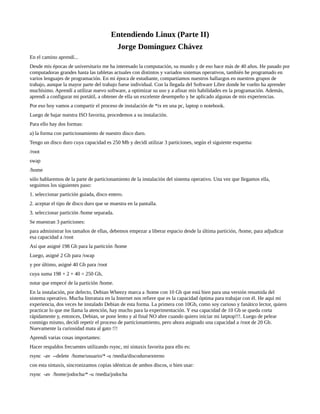
Entendiendo Linux (parte II)
- 1. Entendiendo Linux (Parte II) Jorge Domínguez Chávez En el camino aprendí... Desde mis épocas de universitario me ha interesado la computación, su mundo y de eso hace más de 40 años. He pasado por computadoras grandes hasta las tabletas actuales con distintos y variados sistemas operativos, también he programado en varios lenguajes de programación. En mi época de estudiante, compartíamos nuestros hallazgos en nuestros grupos de trabajo, aunque la mayor parte del trabajo fuese individual. Con la llegada del Software Libre donde he vuelto ha aprender muchísimo. Aprendí a utilizar nuevo software, a optimizar su uso y a afinar mis habilidades en la programación. Además, aprendí a configurar mi portátil, a obtener de ella un excelente desempeño y he aplicado algunas de mis experiencias. Por eso hoy vamos a compartir el proceso de instalación de *ix en una pc, laptop o notebook. Luego de bajar nuestra ISO favorita, procedemos a su instalación. Para ello hay dos formas: a) la forma con particionamiento de nuestro disco duro. Tengo un disco duro cuya capacidad es 250 Mb y decidí utilizar 3 particiones, según el siguiente esquema: /root swap /home sólo hablaremos de la parte de particionamiento de la instalación del sistema operativo. Una vez que llegamos ella, seguimos los siguientes paso: 1. seleccionar partición guiada, disco entero. 2. aceptar el tipo de disco duro que se muestra en la pantalla. 3. seleccionar partición /home separada. Se muestran 3 particiones: para administrar los tamaños de ellas, debemos empezar a liberar espacio desde la última partición, /home, para adjudicar esa capacidad a /root Así que asigné 198 Gb para la partición /home Luego, asigné 2 Gb para /swap y por último, asigné 40 Gb para /root cuya suma 198 + 2 + 40 = 250 Gb, notar que empecé de la partición /home. En la instalación, por defecto, Debian Wheezy marca a /home con 10 Gb que está bien para una versión resumida del sistema operativo. Mucha literatura en la Internet nos refiere que es la capacidad óptima para trabajar con él. He aquí mi experiencia, dos veces he instalado Debian de esta forma. La primera con 10Gb, como soy curioso y fanático lector, quiero practicar lo que me llama la atención, hay mucho para la experimentación. Y esa capacidad de 10 Gb se queda corta rápidamente y, entonces, Debian, se pone lento y al final NO abre cuando quiero iniciar mi latptop!!!. Luego de pelear conmigo mismo, decidí repetir el proceso de particionamiento, pero ahora asignado una capacidad a /root de 20 Gb. Nuevamente la curiosidad mata al gato !!! Aprendí varias cosas importantes: Hacer respaldos frecuentes utilizando rsync, mi sintaxis favorita para ello es: rsync -av --delete /home/usuario/* -u /media/discoduroexterno con esta sintaxis, sincronizamos copias idénticas de ambos discos, o bien usar: rsync -av /home/jodocha/* -u /media/jodocha
- 2. que es un respaldo incremental. No borra archivo que han sido eliminados de la fuente. Comprobar el espacio disponible en el disco duro. El comando df -h muestra en una terminal el espacio disponible en nuestro disco duro, según particiones, pero no da más información. Los consejos de google indican que debemos liberar espacio del disco duro. Utilicé el comando du con la sintaxis: du -s -h /partición/* La partición /var es sus carpetas /log y /cache son las que ocupan más espacio. /log tiene varias carpetas internas con los archivos texto de las ocurrencias presentadas en las operaciones del software y hardware de nuestro equipo, liberando espacio, es decir utilizando el comando rm, recuperamos espacio y nuestra laptop puede iniciar operaciones y quizá podamos hacer un respaldo de nuestros datos. !! Ventaja. Al actualizar o reinstalar nuestro sistema operativo, los datos, partición /home, están separados de /root. Los datos no se pierden. Desventaja. Al llenarse la partición /root, Debian se bloquea. b) la forma de instalación para novatos, usar todo el disco duro, curiosamente es la mejor. Porque se autoajusta según se vaya trabajando en nuestra laptop. Ventaja. Debian se autoajusta y no satura la partición /root. Desventaja. No podemos actualizar o reinstalar nuestro sistema operativo, los datos, partición /home, están en un único bloque con /root. Se pierden. Los elementos valiosos de la comunidad del Software Libre son la enorme diversidad de personas e ideas. Trabajamos porque queremos facilitar tareas, dar mejor asistencia a los usuarios sean novatos o no, o mejorar los proyectos de software.
- 3. Understanding Linux (Part II) Jorge Dominguez Chavez Along the way I learned ... In university I was interested in computers, their world and it was over 40 years ago. I spent from large computers till tablets with different and varied current operating systems. Also I studied several programming languages. In my college days, we shared our knowledge in our working groups, although the work was individually. with Free Software I learn more, learning about new software, optimizing their use and improving my skills in programming. In addition, I learned to set up my laptop, get an excellent performance and I have implemented some of my mine. Today we will share the installation process * ix over a pc, laptop or notebook. After downloading our favorite ISO, we proceed to install it. There are two ways: a) how to partition your hard drive. I have a hard disk whose capacity is 250 Mb and I decided to use 3 partitions, according to the following scheme: / Root swap / Home We discuss only the partitioning after the operating system installation. In the partition process we follow next steps: 1. select partition guided over entire disc . 2. accept the type of hard drive that is displayed on the screen. 3. select separate partition home. The screen shows 3 partitions: You can choose the sizes to manage them, you begin to release up space from the last partition, home, to allocate this capacity to root. I assign 198 GB for the home partition. Then I assigned 2 GB on the swap partition and finally, I assign 40GB to root partition. Thee sum yields 198 + 2 + 40 = 250 GB. Notice I began from home partition. At installation, default, Debian Wheezy shows 10 GB to home's partition, which is fine for a condensed version of the operating system. Too much literature on the Internet tells us that is the optimum capacity to work with him. Here is my experience, I installed Debian twice. The first time with 10GB, as I am a curious and fanatical reader. So I perform interesting things, there is much for experimentation. And that 10GB capacity falls short quickly and then Debian, it gets slower and eventually NO open when I want to work with my laptop. After fighting with myself, I decided to repeat the process of partitioning, but with 20 GB of new assigned capacity to root partition. And again curiosity kills the cat. I learned several important things: Make frequent backups using rsync, my favorite syntax: rsync-av - delete / home / user / *-u / media / externalharddisk with this syntax, we synchronize two identical copies of discs, or use: rsync-av /home/usuario / *-u /media/usuario Which is an incremental backup. Not keeps files that has been deleted from the source. Check frequently the available space on the hard disk. The command df -h on a terminal shows the available space on your hard drive, each partition, not give more information. Google's tips indicate that we must release hard disk space. always I used the du command with the syntax:
- 4. du -s-h / partition / * The var partition has several folders where the folders log and cache are occupying biggest space. Log contains several inner folders with text files with occurrences presented in the operations of the software and hardware of our laptop. we must release up space, ie uses the rm command, we recover space in our laptop, then we can start up and maybe we can make a backup of our data. Advantage. When you upgrade or reinstall your operating system, data or home's partition, is separated from the root partition. The data is not lost. Disadvantage. When filling root partition, Debian brakes. b) In beginner installation, use the entire hard drive, interestingly is the best thing. Debian is Self adjusts as you work on our laptop. Advantage. Debian is self adjusts and does not saturate root partition. Disadvantage. We can not upgrade or reinstall the operating system, your data, home's partition, are in a single block with root partition. They are lost. Valuable elements of the Free Software community are the great diversity of people and ideas. We work because we want to facilitate tasks, to better support the users are, novice or not, and improve software projects.
